更新时间:2024-12-27 gmt 08:00
通过控制台vnc登录flexus l实例-九游平台
操作场景
本节为您介绍如何通过控制台提供的远程登录功能(即vnc方式)登录到flexus l实例云主机上。
当您无法使用rdp文件、mstsc或其他远程登录工具连接云主机时,可以选择通过vnc方式进行登录,该登录方式主要用于紧急运维场景,可查看云主机状态或进行相关维护操作。
约束与限制
- 只有状态为“运行中”的云主机才允许用户登录。
- l实例没有默认登录密码,首次登录云主机时,请先重置flexus l实例密码。
操作步骤
- 登录flexus应用服务器l实例。
- flexus应用服务器l实例提供了多处登录入口,您可以在以下任意位置单击“
 远程登录”,登录云主机。
远程登录”,登录云主机。
- 位置一:在资源卡片处单击“
 远程登录”。
远程登录”。
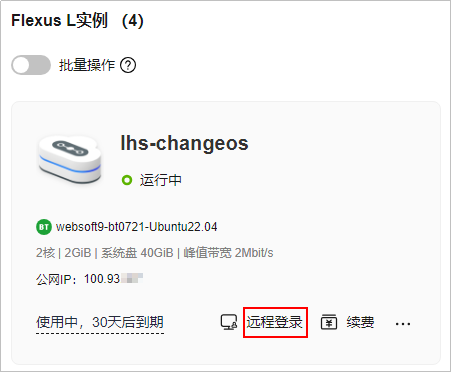
- 位置二:单击flexus应用服务器l实例卡片,在右上角单击“
 远程登录”。
远程登录”。 - 位置三:单击flexus应用服务器l实例卡片,在左侧列表中选择“云主机 vm”菜单,单击“
 远程登录”。
远程登录”。
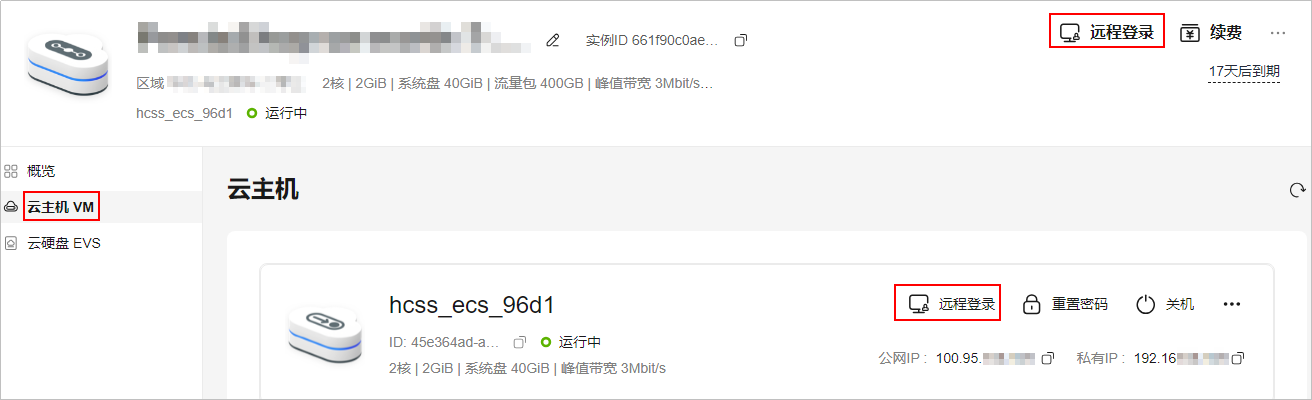
- 位置一:在资源卡片处单击“
- 根据界面提示登录云主机。
为了提高系统安全性,输入密码时默认不显示密码。在您输入正确的密码并按回车键后,将成功登录云主机。
- windows操作系统:单击“ctrl alt del”解锁桌面后,输入密码登录云主机。
windows操作系统用户名默认为“administrator”。
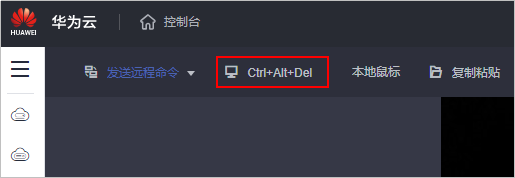
- linux操作系统:根据界面提示,输入用户名及密码登录云主机。
用户名:linux操作系统用户名默认为“root”。
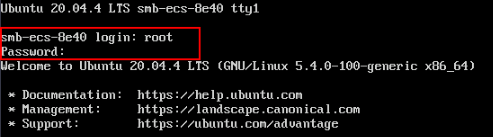
- windows操作系统:单击“ctrl alt del”解锁桌面后,输入密码登录云主机。
相关文档
意见反馈
文档内容是否对您有帮助?
提交成功!非常感谢您的反馈,我们会继续努力做到更好!
您可在查看反馈及问题处理状态。
系统繁忙,请稍后重试
如您有其它疑问,您也可以通过华为云社区问答频道来与我们联系探讨




